Banyak pengguna windows yang menyukai game bernama Fortnite Battle Royale, telah melaporkan bahwa baru-baru ini mereka menghadapi masalah yaitu ketika mereka mencoba meluncurkan game, itu menimbulkan kesalahan jendela. Jendela ini mengatakan Fortnite saat ini tidak tersedia dan silakan coba lagi nanti dengan kode kesalahan LS-0016.
Pengguna sangat kecewa karena hal ini karena mereka tidak dapat melanjutkan permainan yang mereka inginkan. Alasan yang berpotensi menyebabkan jenis kesalahan ini adalah perubahan dalam pengaturan alamat server DNS, alamat IP yang dimodifikasi, dll. Oleh karena itu, kami telah mengumpulkan beberapa solusi yang mungkin dapat membantu memperbaiki masalah ini sehingga pengguna dapat kembali ke permainan mereka.
Daftar isi
Perbaiki 1 – Setel ulang alamat IP dan bersihkan cache DNS
Langkah 1: Tekan tombol jendela kunci dan R kunci secara bersamaan untuk membuka itu Lari kotak perintah.
Langkah 2: Ketik cmd di kotak teks Lari kotak dan tekan tombol CTRL + SHIFT + ENTER kunci untuk membuka prompt perintah sebagai admin.
CATATAN: Anda harus menerima perintah UAC dengan mengklik Ya untuk melanjutkan.

Langkah 3: Ketik perintah berikut yang diberikan di bawah ini dan kemudian tekan Memasuki kunci untuk mengeksekusinya.
netsh int ip reset c:\resetlog.txt
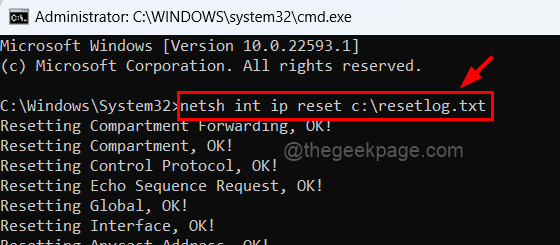
Langkah 4: Setelah menjalankannya, salin dan tempel baris di bawah ini dan tekan Memasuki kunci.
setel ulang netsh winsock
Langkah 5: Sekarang bersihkan cache DNS dengan mengetik ipconfig /flushdns dan menekan Memasuki kunci.
IKLAN
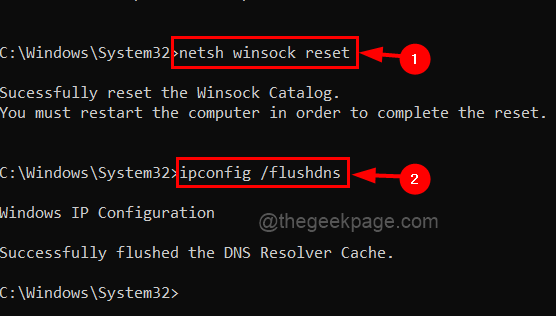
Langkah 6: Setelah semua perintah ini dijalankan, tutup command prompt dan restart sistem Anda sehingga semua perubahan diterapkan.
Perbaiki 2 – Edit alamat Server DNS
Langkah 1: Untuk membuka kotak perintah Jalankan, tekan tombol Windows + R kunci bersama.
Langkah 2: Salin dan tempel perintah di bawah ini di kotak teks dari Lari kotak dan tekan Memasuki untuk membuka halaman Koneksi Jaringan.
ncpa.cpl

Langkah 3: Ini membuka jendela Network Connections.
Langkah 4: Pilih adaptor jaringan yang Anda gunakan baik Wi-Fi atau Kabel Ethernet.
Langkah 5: Klik kanan di atasnya dan ketuk Properti dari menu konteks seperti yang ditunjukkan pada tangkapan layar di bawah ini.

Langkah 6: Di jendela Properties, pilih Protokol Internet Versi 4 (TCP/IPv4) dari daftar dan ketuk Properti seperti yang ditunjukkan di bawah ini.

Langkah 7: Sekarang jendela Internet Protocol Version 4 Properties terbuka.
Langkah 8: Di tab Umum, klik tombol radio bernama Gunakan alamat server DNS berikut.
Langkah 9: Masukkan nilainya 1.1.1.1 dalam Server DNS pilihan.
Langkah 10: Setelah itu, masukkan nilainya 1.0.0.1 dalam Server DNS alternatif dan klik Oke.
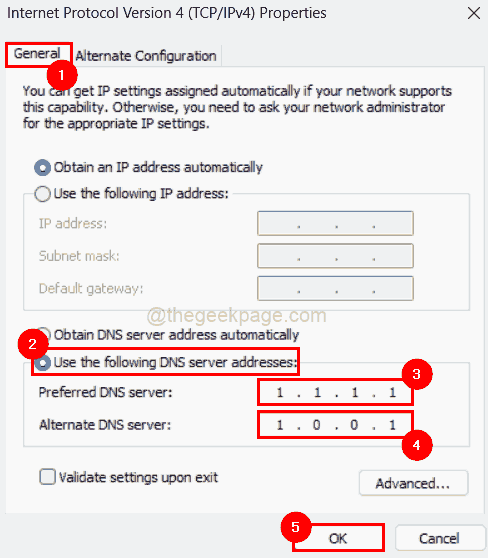
Perbaiki 3 – Mulai ulang aplikasi EpicGamesLauncher
Langkah 1: Buka Pengelola tugas di sistem Anda dengan menekan CTRL + SHIFT + ESC tombol bersama-sama pada keyboard.
Langkah 2: Klik pada Proses tab hanya untuk memastikan Anda berada di atasnya.
Langkah 3: Kemudian, klik kanan di Peluncur EpicGames aplikasi dari daftar aplikasi seperti yang ditunjukkan di bawah ini.
Langkah 4: Pilih Tugas akhir dari menu konteks seperti yang ditunjukkan pada gambar di bawah ini.

Langkah 5: Setelah ditutup, buka aplikasi EpicGamesLauncher dengan menekan tombol jendela kunci dan mengetik peluncur game epik.
Langkah 6: Pilih Peluncur Game Epik aplikasi dari hasil pencarian.

Langkah 7: Ini akan membuka aplikasi Epic Games Launcher di sistem.
Periksa apakah ini membantu dalam memperbaiki masalah.
Perbaiki 4 – Verifikasi Pembaruan Game Fortnite
Langkah 1: Tolong membuka itu Peluncur Game Epik aplikasi pada sistem dengan menekan tombol jendela kunci dan mengetik peluncur game epik.
Langkah 2: Kemudian pilih Peluncur Game Epik aplikasi dari hasil seperti yang ditunjukkan di bawah ini.

Langkah 3: Setelah dibuka, buka Perpustakaan yang terletak di menu kiri atas seperti gambar di bawah ini.
Langkah 4: Klik tiga titik vertikal dari Fortnite permainan untuk melihat lebih banyak pilihan.
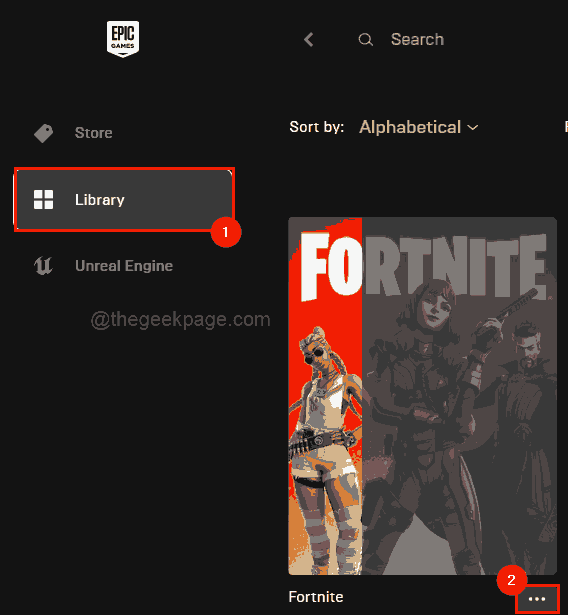
Langkah 5: Pilih Memeriksa dari daftar dan juga pastikan untuk mengklik Pembaruan otomatis tombol sakelar untuk mengaktifkannya seperti yang ditunjukkan di bawah ini.

Langkah 6: Tunggu sampai selesai verifikasi update terbaru dari game.
Sekarang, masalah ini harus diselesaikan.
Langkah 1 - Unduh Alat Perbaikan PC Restoro dari sini
Langkah 2 - Klik Mulai Pindai untuk menemukan dan Memperbaiki masalah PC apa pun secara otomatis.
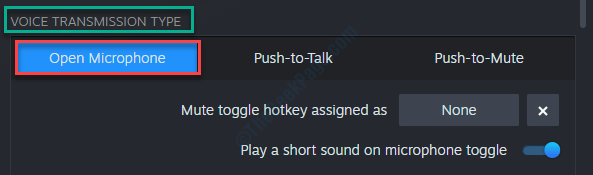
![Grafik 5 cartes teratas menuangkan Black Friday [Nvidia, RTX, AMX]](/f/dc8e880ef09be62f6b4d52ff0967a6ae.jpg?width=300&height=460)
